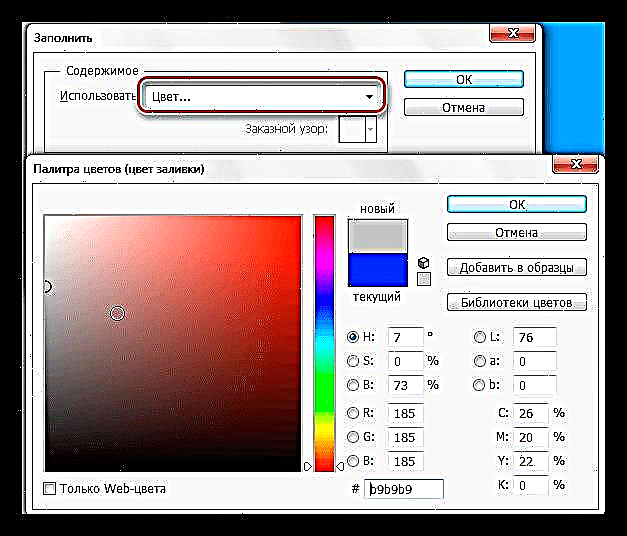క్రొత్త పత్రాన్ని సృష్టించిన తర్వాత పాలెట్లో కనిపించే నేపథ్య పొర లాక్ చేయబడింది. అయితే, దానిపై కొన్ని చర్యలు చేయవచ్చు. ఈ పొరను మొత్తంగా లేదా దాని భాగంగా కాపీ చేయవచ్చు, తొలగించవచ్చు (ఇతర పొరలు పాలెట్లో ఉన్నాయని అందించినట్లయితే), మరియు ఏదైనా రంగు లేదా నమూనాతో కూడా నింపవచ్చు.
నేపథ్య పొర పూరక
నేపథ్య పొర యొక్క పూరక ఫంక్షన్ అని పిలవడానికి రెండు మార్గాలు ఉన్నాయి.
- మెనూకు వెళ్ళండి "ఎడిటింగ్ - పూరించండి".

- సత్వరమార్గాన్ని నొక్కండి SHIFT + F5 కీబోర్డ్లో.
రెండు సందర్భాల్లో, పూరక సెట్టింగుల విండో తెరుచుకుంటుంది.

సెట్టింగులను పూరించండి
- రంగు.

నేపథ్యాన్ని పూరించవచ్చు ప్రధాన లేదా నేపథ్య రంగు,

లేదా పూరక విండోలో నేరుగా రంగును సర్దుబాటు చేయండి.
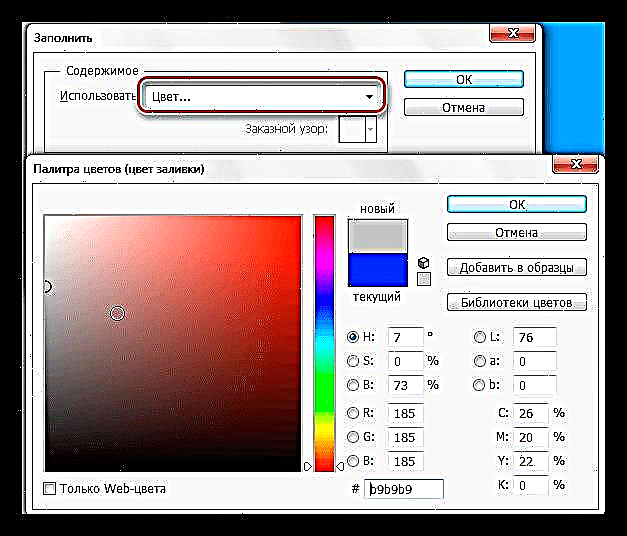
- సరళి.
అలాగే, నేపథ్యం ప్రస్తుత ప్రోగ్రామ్ల సెట్లో ఉన్న నమూనాలతో నిండి ఉంటుంది. దీన్ని చేయడానికి, డ్రాప్-డౌన్ జాబితాలో ఎంచుకోండి "రెగ్యులర్" మరియు పూరించడానికి ఒక నమూనాను ఎంచుకోండి.

మాన్యువల్ ఫిల్
నేపథ్యం యొక్క మాన్యువల్ ఫిల్లింగ్ సాధనాలతో జరుగుతుంది. "నింపే" మరియు "వాలు".
1. సాధనం "నింపే".

కావలసిన రంగును సెట్ చేసిన తర్వాత నేపథ్య పొరపై క్లిక్ చేయడం ద్వారా ఈ సాధనంతో నింపడం జరుగుతుంది.

2. సాధనం "వాలు".

గ్రేడియంట్ ఫిల్ మీరు సున్నితమైన రంగు పరివర్తనాలతో నేపథ్యాన్ని సృష్టించడానికి అనుమతిస్తుంది. ఈ సందర్భంలో, పూరక ఎగువ ప్యానెల్లో సెట్ చేయబడుతుంది. రంగు (1) మరియు ప్రవణత యొక్క ఆకారం (సరళ, రేడియల్, కోన్ ఆకారంలో, అద్దం లాంటి మరియు వజ్రాల ఆకారంలో) (2) రెండూ సర్దుబాటుకు లోబడి ఉంటాయి.

ప్రవణతల గురించి మరింత సమాచారం వ్యాసంలో చూడవచ్చు, దీనికి లింక్ క్రింద ఉంది.
పాఠం: ఫోటోషాప్లో ప్రవణత ఎలా చేయాలి
సాధనాన్ని సెటప్ చేసిన తరువాత, LMB ను బిగించి, కాన్వాస్లో కనిపించే గైడ్ను సాగదీయడం అవసరం.

నేపథ్య పొర యొక్క కొంత భాగాన్ని పూరించండి
నేపథ్య పొర యొక్క ఏదైనా భాగాన్ని పూరించడానికి, మీరు దీని కోసం రూపొందించిన ఏదైనా సాధనంతో దాన్ని ఎంచుకోవాలి మరియు పైన వివరించిన దశలను చేయండి.

నేపథ్య పొరను పూరించడానికి మేము అన్ని ఎంపికలను పరిశీలించాము. మీరు గమనిస్తే, అనేక మార్గాలు ఉన్నాయి మరియు ఎడిటింగ్ కోసం పొర పూర్తిగా లాక్ చేయబడలేదు. చిత్రం యొక్క ప్రాసెసింగ్ అంతటా ఉపరితలం యొక్క రంగును మార్చాల్సిన అవసరం లేనప్పుడు నేపథ్య నింపడం ఆశ్రయించబడుతుంది; ఇతర సందర్భాల్లో, పూరకంతో ప్రత్యేక పొరను సృష్టించమని సిఫార్సు చేయబడింది.